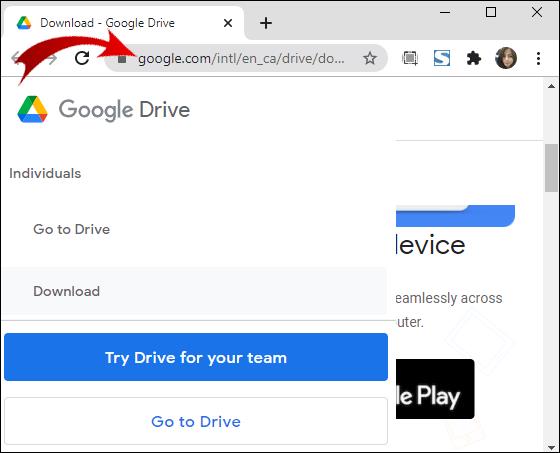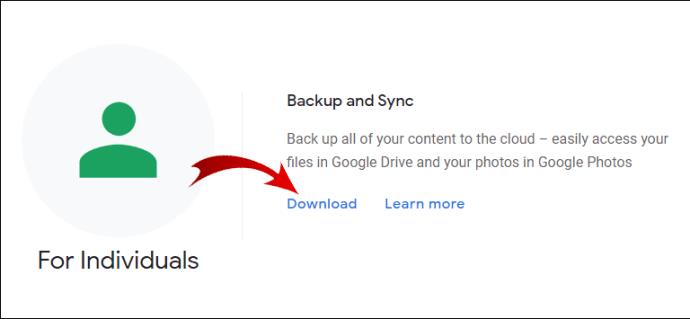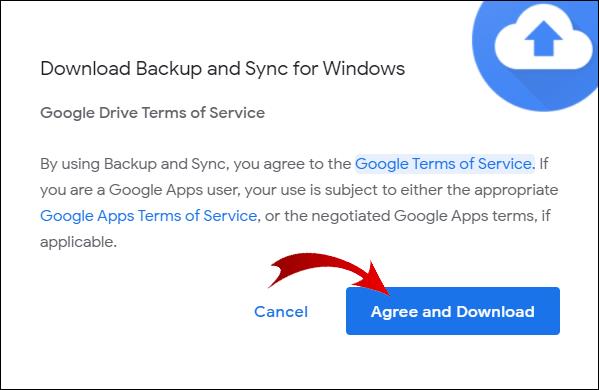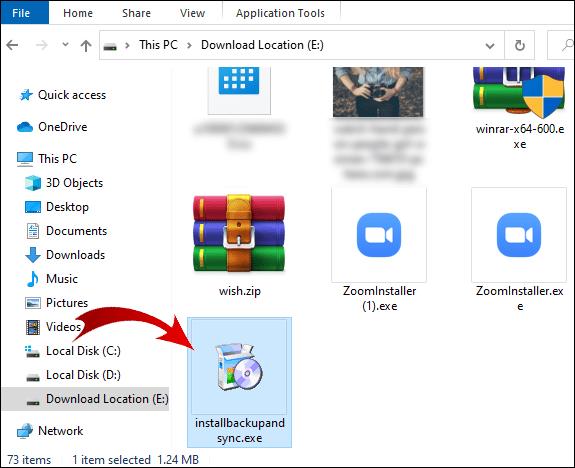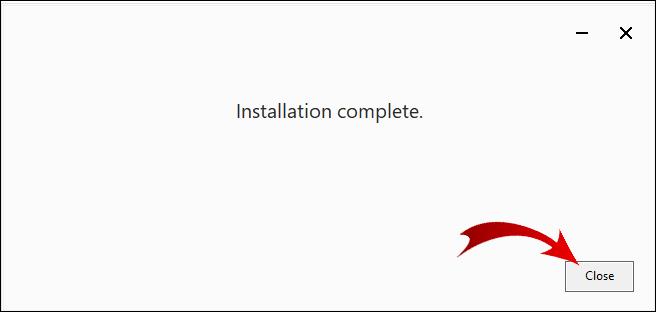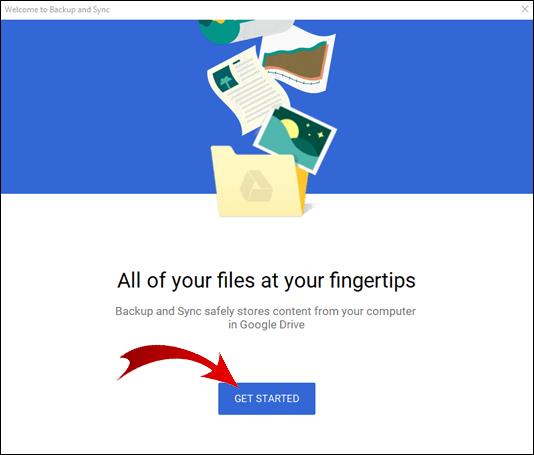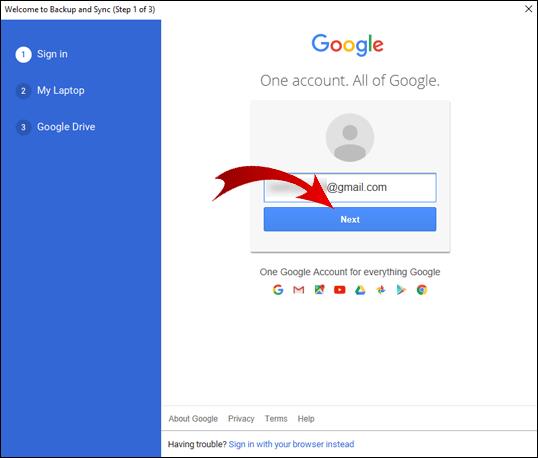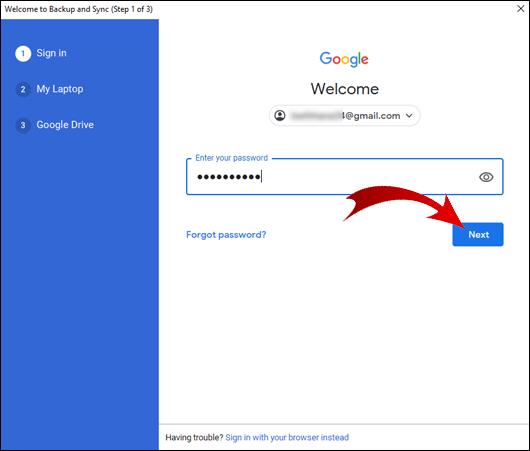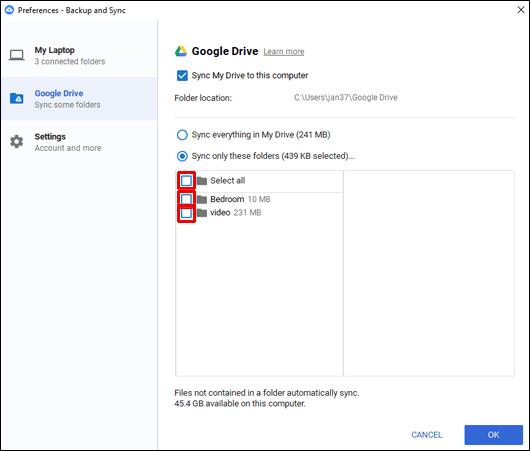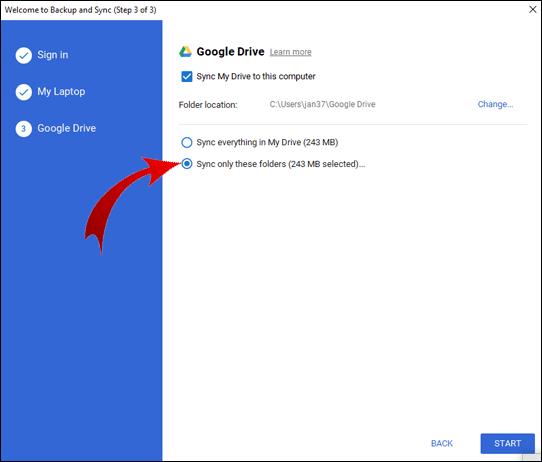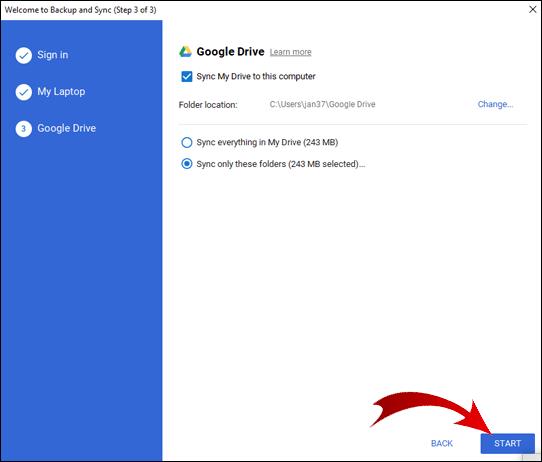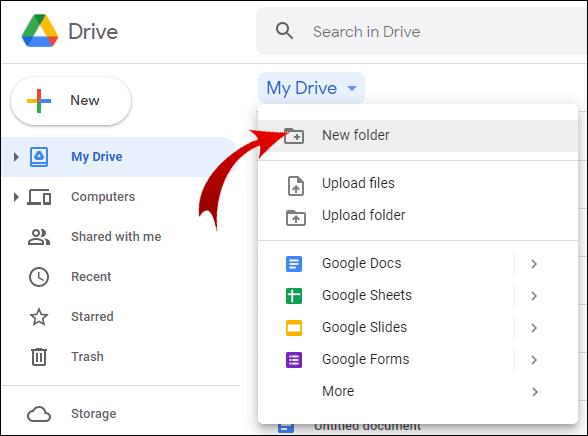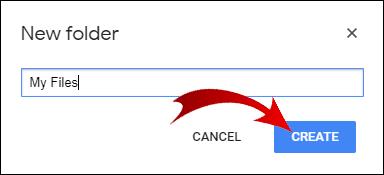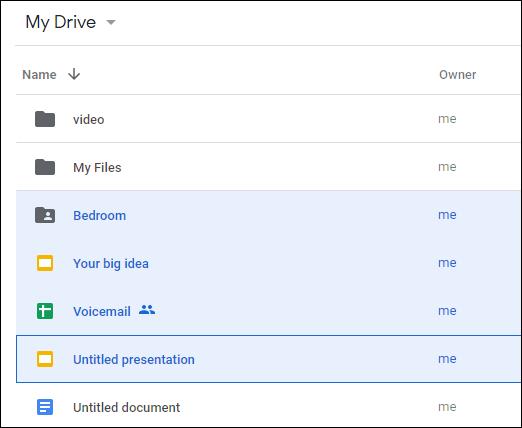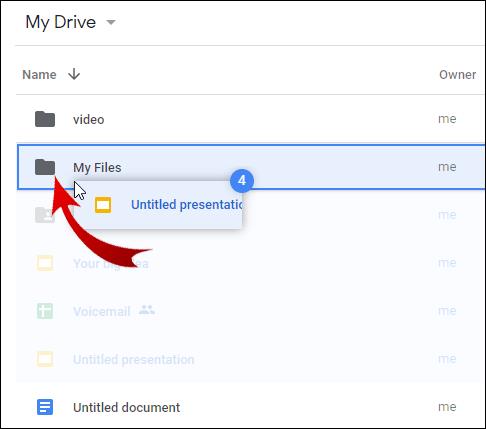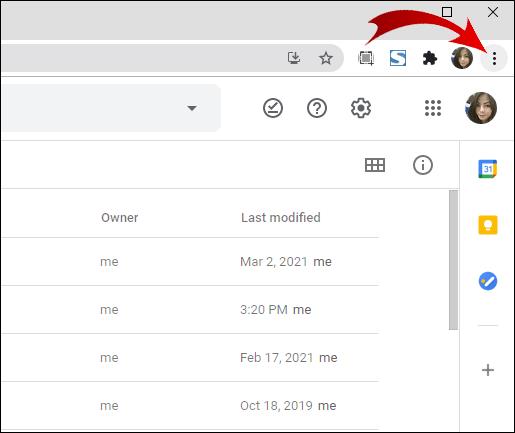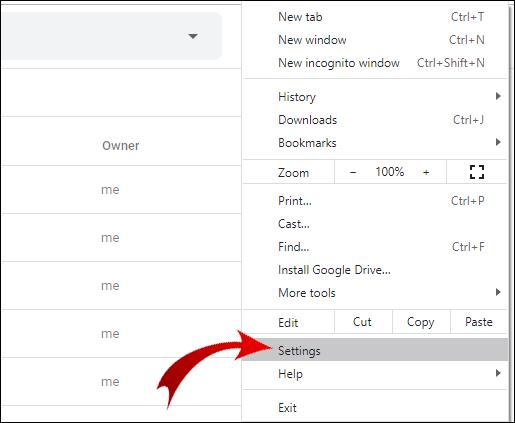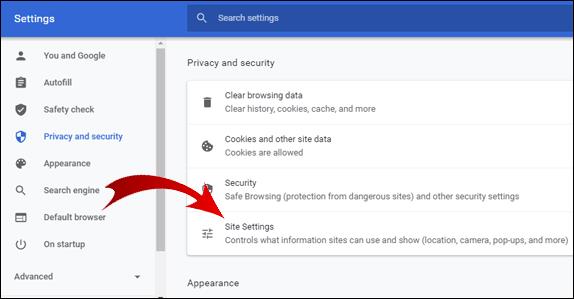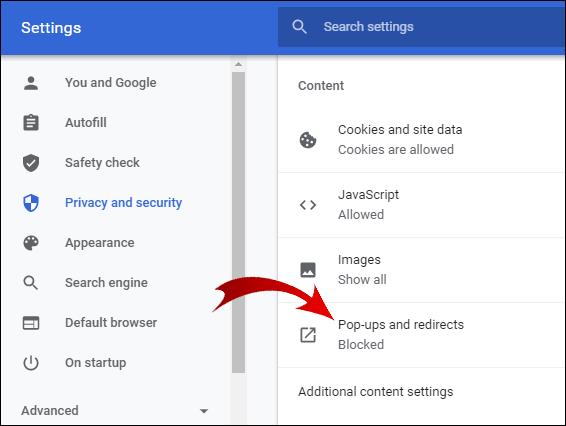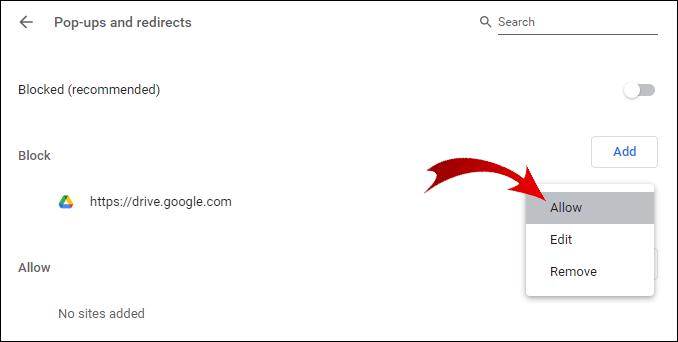Google va arhiva automat un folder sau mai multe fișiere atunci când încercați să le descărcați de pe Google Drive. Dar s-ar putea să nu fie ceea ce îți dorești.

Din fericire, există o modalitate de a descărca un întreg dosar de pe Google Drive fără să arhivați. Există, de asemenea, alte funcții importante despre care este posibil să nu știți, cum ar fi încărcarea unui dosar fără arhivare, găsirea dosarului Google Drive pe computer și multe altele.
În acest articol, vă vom arăta cum să faceți toate acestea în câțiva pași simpli.
Cum să descărcați un dosar Google Drive fără a zipa?
Nu puteți descărca un dosar din Google Drive fără să arhivați. Acest lucru nu este posibil în browserul dvs. web.
O modalitate de a rezolva această problemă este să descărcați Backup și sincronizare pentru desktop.
- Accesați pagina de descărcare pentru Backup și sincronizare.
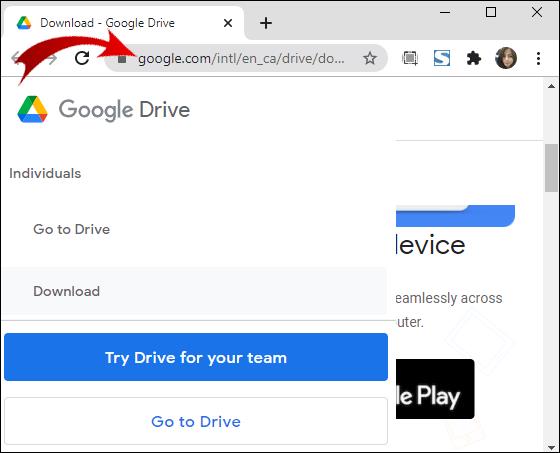
- În fila „Backup și sincronizare”, faceți clic pe „Descărcare”.
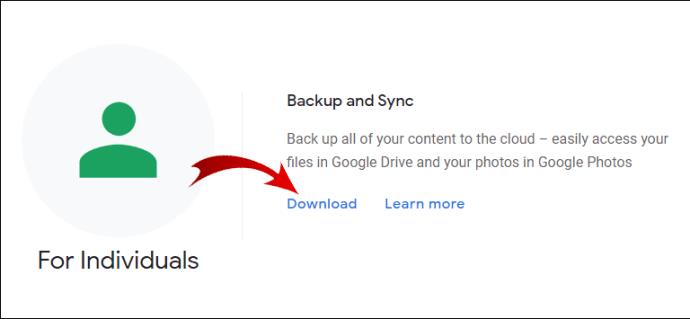
- Faceți clic pe „De acord și descărcare” pentru a începe descărcarea instalării.
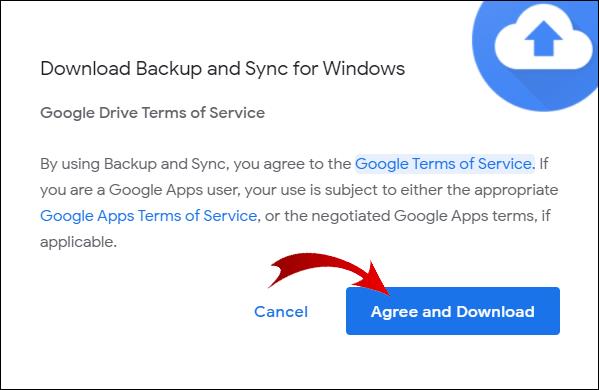
- Accesați folderul de unde ați descărcat instalarea și rulați „installbackupandsync.exe”.
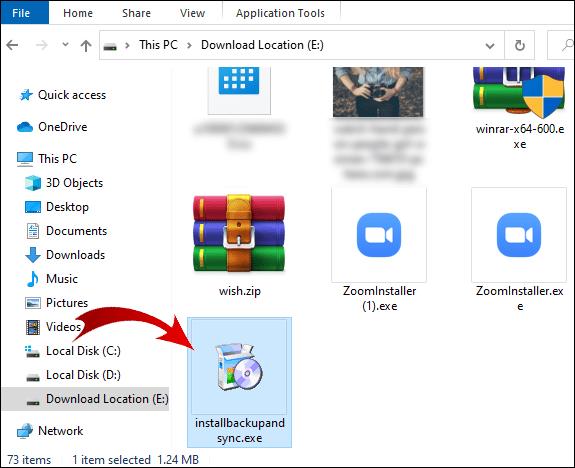
- Instalarea este automată. Asigurați-vă doar că computerul rămâne conectat la internet.
- După finalizarea instalării, faceți clic pe „Închidere” în caseta de dialog.
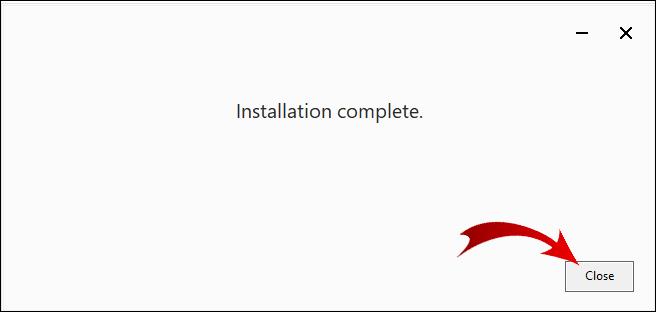
- Programul ar trebui să ruleze automat. Faceți clic pe „ÎNCEPEȚI”.
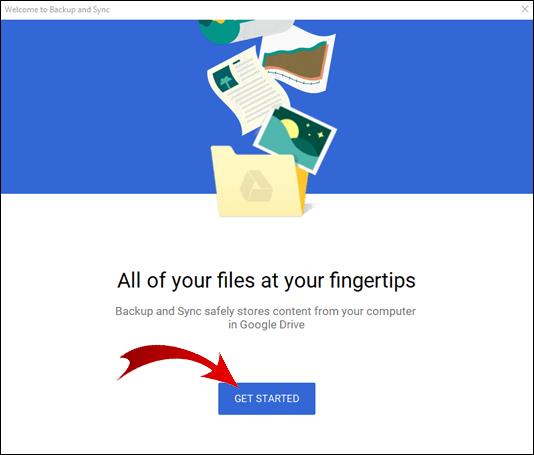
- Introduceți adresa de e-mail și faceți clic pe „Următorul”.
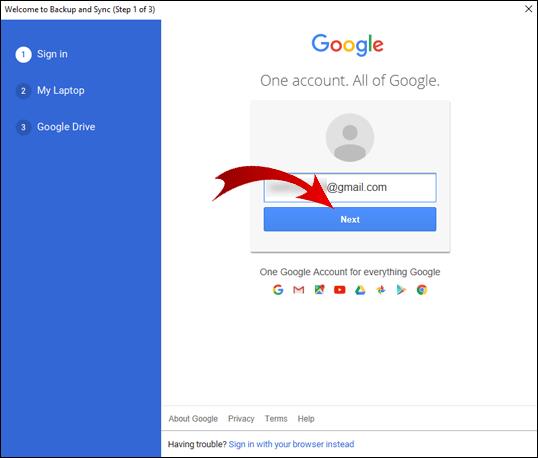
- Introduceți captcha și faceți clic pe „Următorul”.
- Introduceți parola și faceți clic pe „Următorul”.
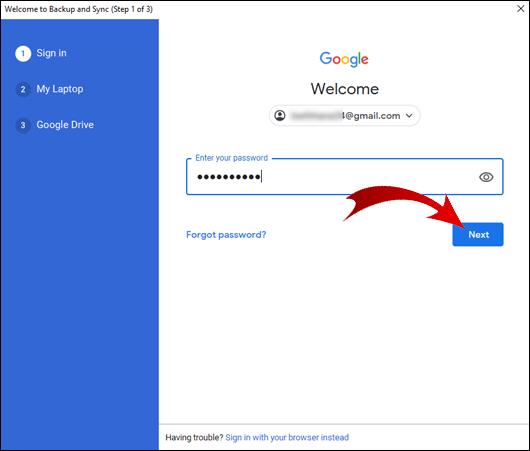
Notă: Dacă Backup and Sync nu rulează automat, faceți clic pe „Start” pe desktop, tastați „Backup and Sync” în bara de căutare și rulați aplicația.
Tocmai v-ați autentificat la Backup și sincronizare. Acum, iată cum să descărcați un folder pe desktop fără să arhivați:
- Debifați toate folderele și faceți clic pe „Următorul” în partea de jos.
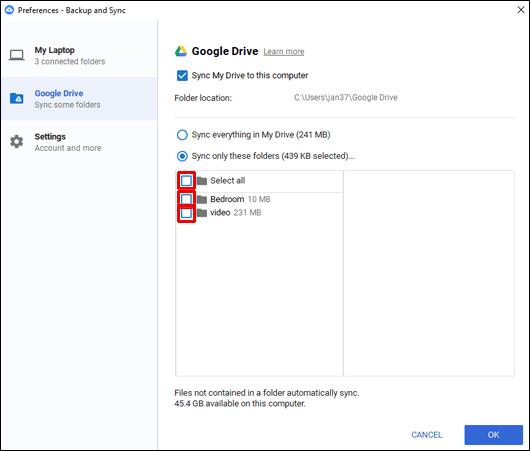
- Bifați „Sincronizați numai aceste foldere” și selectați folderul pe care doriți să îl descărcați fără să arhivați.
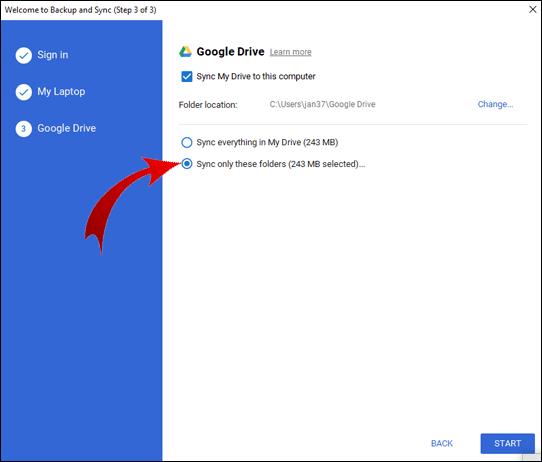
- Faceți clic pe „START” în partea de jos.
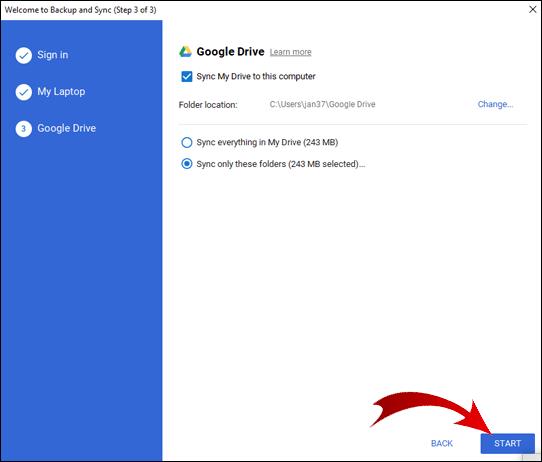
Backup and Sync va crea un dosar nou și îl va numi „Google Drive”. Acest folder se va deschide automat când descărcarea este terminată. Aici veți găsi folderul dezarhivat.
Cum să descărcați fișiere de pe Google Drive fără să comprimați?
Din nou, nu există o soluție rapidă pentru aceasta, ci o soluție. În primul rând, trebuie să vă organizați fișierele într-un folder.
- Conectați-vă la Google Drive.

- Faceți clic pe „Nou” și selectați „Folder”.
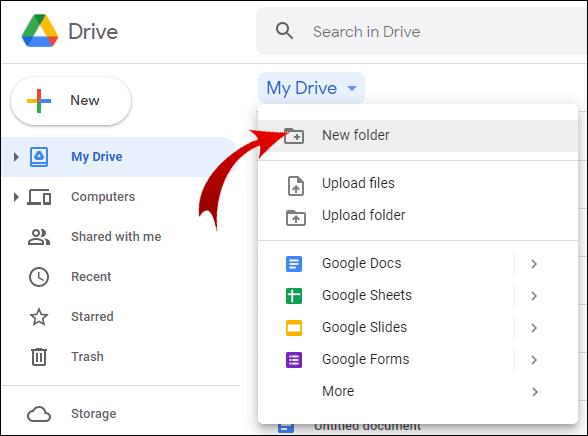
- Numiți folderul așa cum doriți și faceți clic pe „CREATE”.
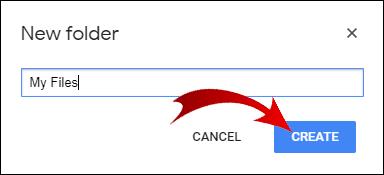
- În timp ce țineți apăsată tasta Ctrl, selectați fișierele pe care doriți să le descărcați fără să arhivați.
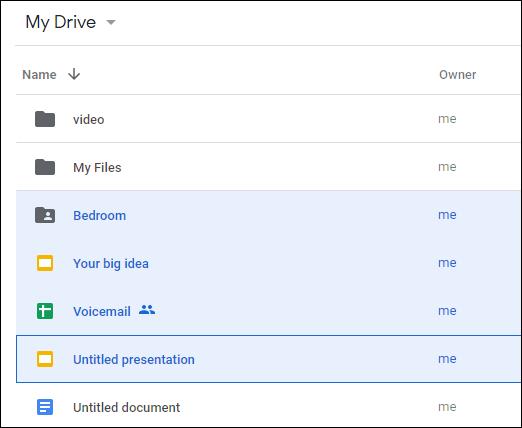
- Eliberați tasta Ctrl, faceți clic pe oricare dintre fișierele selectate și trageți-le în folderul dvs.
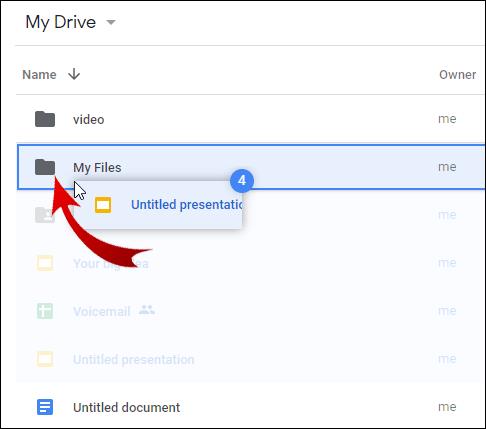
Odată ce ați mutat toate fișierele în dosarul dvs., reveniți la secțiunea anterioară a acestui articol pentru a vedea cum să descărcați un folder fără să arhivați. Acest lucru vă va permite să descărcați o versiune dezarhivată a dosarului creat în Google Drive.
Notă: Google Drive le permite utilizatorilor de telefonie mobilă să descarce fișiere fără să arhive prin aplicația Google Drive.
Întrebări frecvente suplimentare
Cum descarc fișiere de pe Google Drive după comprimare?
Uneori, chiar dacă faceți clic pe descărcare în Google Drive, fișierele dvs. vor fi arhivate, dar descărcarea nu va începe. Există câteva motive pentru care se întâmplă acest lucru.
Dacă aveți o aplicație de blocare a ferestrelor pop-up, aceasta este cel mai probabil cauza problemei. Dezactivați opțiunea de blocare a ferestrelor pop-up și încercați să descărcați fișierele din nou.
Antivirusul poate bloca și ferestrele pop-up. Dacă acesta este cazul, trebuie să dezactivați antivirusul.
În cele din urmă, poate ați blocat din greșeală ferestrele pop-up Google Drive în setările Chrome. Pentru a anula această setare:
1. Faceți clic pe cele trei puncte verticale din colțul din dreapta sus al ecranului.
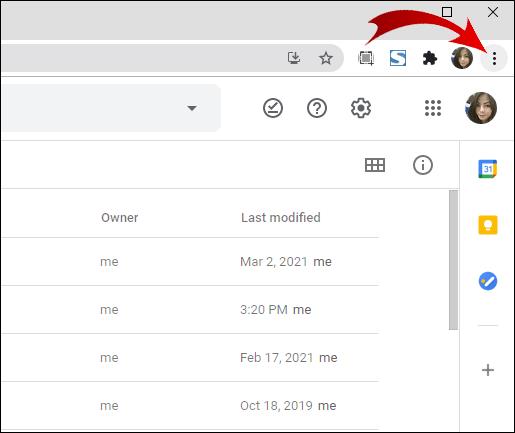
2. Faceți clic pe „Setări”.
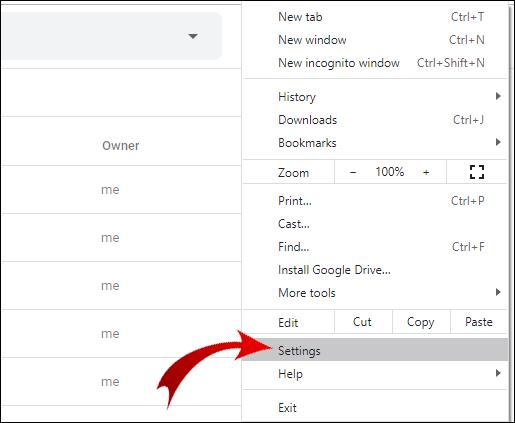
3. Accesați „Confidențialitate și securitate” și faceți clic pe „Setări site”.
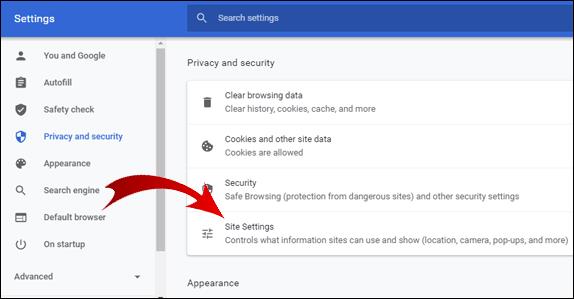
4. Derulați în jos până la partea de jos a paginii și faceți clic pe „Ferestre pop-up și redirecționări”.
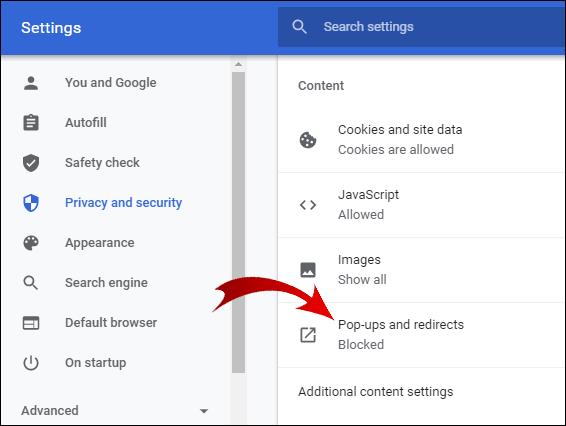
5. Dacă există o adresă URL Google Drive în secțiunea „Blocare”, faceți clic pe cele trei puncte verticale de lângă acea adresă URL, apoi faceți clic pe „Permite”.
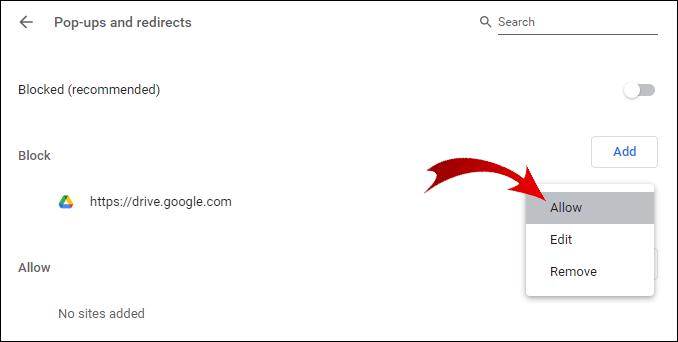
Dacă nici acest lucru nu vă rezolvă problema, atunci aceasta este probabil o eroare de sistem.
Notă: Pentru a evita cu totul această problemă, descărcați fișiere mai mici de 2 GB și asigurați-vă că nu descărcați mai mult de 500 de fișiere simultan.
Cum descarc un folder întreg de pe Google Drive?
Pentru a descărca un dosar de pe Google Drive:
1. Conectați-vă la Google Drive.
2. Faceți clic dreapta pe folderul pe care doriți să îl descărcați și faceți clic pe „Descărcare”.
Notă: Google va converti automat folderul dvs. într-un fișier zip. Dacă doriți să evitați acest lucru, derulați până la începutul acestui articol pentru a vedea cum să descărcați un dosar de pe Google Drive fără să arhivați.
Cum pot încărca un dosar fără să zic?
Când încărcați un dosar pe Google Drive, formatul acestuia va rămâne același. Cel mai simplu mod de a face acest lucru este următorul:
1. Conectați-vă la Google Drive.
2. Găsiți folderul de pe computer pe care doriți să îl încărcați.
3. Faceți clic pe folder și trageți-l în Google Drive în browser.
4. Aruncați folderul în Google Drive.
Felicitări! Ați încărcat cu succes folderul.
Notă: puteți plasa fișiere în foldere instantaneu. Pur și simplu trageți și plasați dosarul de pe computer direct într-un dosar din Google Drive.
Unde este dosarul meu Google Drive?
Dacă ați descărcat Backup și sincronizare pentru desktop, este posibil să vă întrebați cum să localizați folderul în care aplicația a stocat fișierele dvs. Comanda rapidă către folderul Google Drive ar trebui să fie fixată în secțiunea „Acces rapid” din Windows Explorer.
Dacă nu, îl puteți accesa în felul următor:
1. Deschideți Windows Explorer.
2. Accesați Discul local (C:).
3. Deschideți folderul „Utilizatori”.
4. Accesați folderul „Utilizator”. (Notă: numele acestui folder poate varia în funcție de limba sistemului de operare și de configurațiile contului de PC.)
5. Aici se află folderul dvs. Google Drive. Deschideți-l pentru a vă vizualiza fișierele.
De ce nu pot descărca fișiere de pe Google Drive?
Pot exista mai multe motive pentru care nu puteți descărca fișiere de pe Google Drive. Iată posibilele soluții:
· Verificați conexiunea la internet.
· Asigurați-vă că sunteți conectat la contul dvs. Google. Nu puteți utiliza funcțiile Google Drive dacă nu vă conectați.
· Dacă descărcați mai multe fișiere sau un folder întreg, poate că Google Drive încă pregătește un fișier zip pentru descărcare. Puteți vedea asta în colțul din dreapta jos al browserului dvs.
· Poate că cookie-urile pentru Google Drive sunt blocate. Acestea sunt o caracteristică importantă, deoarece vă permit să descărcați fișiere de pe Google Drive.
Pentru a activa cookie-urile, procedați în felul următor:
1. Accesați Google Drive.
2. În bara de căutare a browserului, faceți clic pe pictograma de blocare situată înaintea adresei URL.
3. Faceți clic pe „Cookie-uri”.
4. Accesați secțiunea „Blocate” a casetei de dialog.
5. Dacă există adrese URL legate de Google, selectați-le și faceți clic pe „Permite”.
Dacă nu puteți descărca fișiere dintr-un link Google Drive pe care vi l-a trimis cineva, acest lucru poate fi remediat. Verificați dacă expeditorul v-a permis să vizualizați fișierul. Dacă v-au permis să descărcați fișierul, asigurați-vă că sunteți conectat la contul dvs. Google.
Alternativ, ei pot selecta opțiunea „Oricine are linkul poate vizualiza” atunci când creează linkul. Dacă tot nu puteți descărca fișierele, copiați și inserați linkul în modul incognito sau într-un alt browser. Dacă și acest lucru nu eșuează, dezactivați temporar antivirusul.
Cum să încărcați și să descărcați fișiere de pe Google Drive?
Cel mai comun mod de a încărca un fișier pe Google Drive este următorul:
1. Conectați-vă la Google Drive.
2. În colțul din stânga sus, faceți clic pe butonul „Nou”.
3. Selectați „Încărcare fișier”.
4. Localizați fișierele pe care doriți să le încărcați și selectați-le.
5. Faceți clic pe „Deschidere”.
Notă: puteți verifica starea încărcărilor dvs. în colțul din dreapta jos al browserului.
Pentru a descărca fișiere de pe Google Drive, urmați acești pași:
1. Conectați-vă la Google Drive.
2. Selectați mai multe fișiere făcând clic și trăgând cursorul peste fișierele pe care doriți să le descărcați.
3. Faceți clic dreapta pe oricare dintre fișierele selectate.
4. Faceți clic pe „Descărcare”.
Notă: În pasul 2, puteți selecta fișiere non-adiacente ținând apăsat Ctrl și făcând clic pe fișierele pe care doriți să le descărcați.
Descărcarea unui dosar Google Drive fără comprimare
Pentru a descărca un dosar de pe Google Drive fără să arhivați, va trebui să instalați Backup și sincronizare. Cu toate acestea, această aplicație oferă multe alte funcții care vă permit să utilizați spațiul de stocare Google Drive pe computer. În plus, puteți accesa folderul Google Drive la fel ca un folder obișnuit din Windows Explorer. Acest lucru poate fi mai convenabil, deoarece păstrați toate fișierele într-un singur loc.
Există, de asemenea, instrumente pentru descărcarea unui folder de pe Google Drive fără să arhivați în browser. Dar dacă doriți să vă păstrați acreditările contului Google, ar trebui să stați departe de aceste instrumente și să utilizați una dintre metodele descrise în acest articol.
Ați folosit vreunul dintre aceste instrumente sau ați găsit o altă modalitate de a descărca un dosar din Google Drive fără să arhivați? Dacă da, anunțați-ne în secțiunea de comentarii de mai jos.